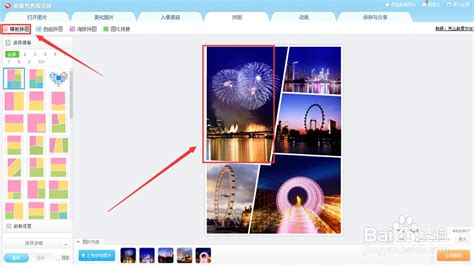一键合成:美图秀秀轻松拼接多张图片秘籍
美图秀秀是一款功能强大的图片编辑软件,它不仅可以对图片进行美化、修饰,还能轻松实现多张图片的拼接。对于想要将多张图片组合在一起的用户来说,美图秀秀无疑是一个便捷且高效的选择。下面,我们就来详细介绍一下如何使用美图秀秀将好几张图片拼在一起。

首先,确保你的手机上已经安装了美图秀秀这款软件。如果还没有安装,可以通过应用商店搜索“美图秀秀”进行下载和安装。安装完成后,打开美图秀秀软件,进入主界面。

在主界面中,你可以看到各种图片编辑功能,包括美化、人像、拼图等。为了将多张图片拼在一起,我们需要点击“拼图”这个选项。
进入拼图界面后,你会看到多种拼图模板和样式供你选择。这些模板和样式可以根据你的喜好和需求进行自由选择和调整。在界面的上方,有一个“添加图片”的按钮,点击它,就可以开始选择你想要拼接的图片了。
在选择图片的过程中,你可以通过相册或者拍照的方式获取图片。如果你已经提前准备好了要拼接的图片,可以直接从相册中选择。选择图片时,可以按住屏幕进行多选,一次性选中所有你想要拼接的图片。选中后,点击“完成”按钮,这些图片就会被添加到拼图界面中。
接下来,就是选择拼图模板和样式了。美图秀秀提供了多种模板,包括宫格模板、自由模板、海报模板等。你可以根据自己的喜好和需求选择合适的模板。比如,如果你想要将四张图片拼接成一个正方形或者长方形的形状,可以选择宫格模板中的2x2或者3x1等模板。如果你想要更加自由地调整图片的位置和大小,可以选择自由模板。
在选择好模板后,你可以开始调整图片的位置和大小了。通过拖动图片边缘的调节框,你可以自由地调整每张图片的大小和位置。同时,你还可以旋转图片、翻转图片或者调整图片的透明度等。这些操作都可以通过拼图界面下方的工具栏来实现。
在调整图片的过程中,你还可以添加一些特效和装饰来丰富你的拼图作品。比如,你可以添加一些滤镜来增强图片的色彩和质感,或者添加一些文字、贴纸、边框等来增加图片的趣味性和个性。这些特效和装饰都可以通过美图秀秀的素材库来查找和添加。
当你对图片的拼接和编辑都满意后,就可以点击界面上方的“保存/分享”按钮了。在保存界面中,你可以选择保存图片的格式和质量,并给图片命名。如果你想要将图片分享到社交媒体或者发送给朋友,还可以选择相应的分享途径进行分享。
除了上述的拼图方式外,美图秀秀还提供了一种更加灵活的拼图方式——图片拼接。在拼图界面的左侧,你可以看到“图片拼接”这个选项。点击它,就可以进入图片拼接界面了。
在图片拼接界面中,你可以通过点击“添加多张图片”按钮来选择你想要拼接的图片。同样地,你可以通过相册或者拍照的方式获取图片,并一次性选中所有你想要拼接的图片。选中后,这些图片就会按照你选择的顺序排列在拼接界面中。
在图片拼接界面中,你可以通过拖动图片来调整它们的顺序和位置。同时,你还可以切换横版或竖版来适应不同的展示需求。如果你想要去除图片之间的边框,可以将边框大小设置为0。这些操作都可以通过拼接界面上方的工具栏来实现。
当你对图片的拼接顺序和位置都满意后,同样可以点击界面上方的“保存/分享”按钮来保存或分享你的作品。
此外,美图秀秀还提供了一种更加高级的拼图方式——自定义拼图。通过自定义拼图功能,你可以更加自由地设计你的拼图作品。比如,你可以将多张图片拼接成一个特定的形状或者图案,或者将图片进行叠加和融合等。这些操作需要一定的图片编辑和设计技巧,但只要你愿意尝试和学习,就一定能够创作出独一无二的作品。
在使用美图秀秀进行图片拼接时,还需要注意一些细节和技巧。比如,在选择图片时,尽量选择大小相近、风格相似的图片进行拼接,这样可以使作品更加和谐统一。在调整图片位置和大小时,要注意保持整体的平衡和美感。在添加特效和装饰时,要适量使用,避免过于花哨和繁琐。
总的来说,美图秀秀是一款非常实用的图片编辑软件,它可以帮助我们轻松实现多张图片的拼接和编辑。无论是想要制作一张精美的海报还是想要将多张照片组合成一张有意义的照片墙,都可以通过美图秀秀来实现。只要你掌握了基本的操作技巧和方法,就一定能够创作出令人满意的作品。
希望这篇关于如何使用美图秀秀将好几张图片拼在一起的文章能够帮助到你。如果你对美图秀秀还有其他的问题或者想要了解更多关于图片编辑的技巧和方法,欢迎随时向我们提问或者查阅相关的教程和资料。让我们一起在图片编辑的世界里探索和学习吧!
- 上一篇: 《好先生》大结局揭秘:最终情节揭晓!
- 下一篇: 如何用手机号码轻松查询快递信息
-
 一键解锁!美图秀秀轻松扩大图片秘籍资讯攻略11-27
一键解锁!美图秀秀轻松扩大图片秘籍资讯攻略11-27 -
 一键变身漫画风!用美图秀秀打造专属漫画头像教程资讯攻略11-12
一键变身漫画风!用美图秀秀打造专属漫画头像教程资讯攻略11-12 -
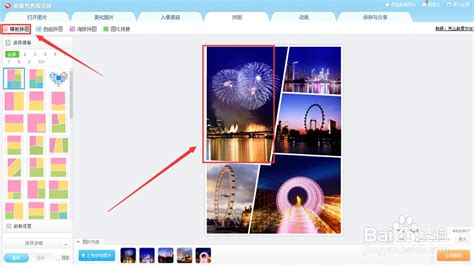 网页版美图秀秀使用指南资讯攻略12-08
网页版美图秀秀使用指南资讯攻略12-08 -
 美图秀秀如何更改图片的背景图案?资讯攻略11-06
美图秀秀如何更改图片的背景图案?资讯攻略11-06 -
 【美图秀秀技巧】轻松打造趣味恶搞证件照资讯攻略11-17
【美图秀秀技巧】轻松打造趣味恶搞证件照资讯攻略11-17 -
 如何使用网页版美图秀秀?资讯攻略12-08
如何使用网页版美图秀秀?资讯攻略12-08